win10 1709禁用驱动程序强制签名如何操作
时间:2017-12-27 来源:互联网 浏览量:
我们都知道如果想在win10 1709版本系统中安装驱动程序,就必须要有数字签名,而一些老板卡并没有数字签名的驱动,遇到这种情况我们只要禁用驱动程序强制签名就可以解决了,那么具体的禁用方法该如何操作呢?下面小编就为大家介绍win10 1709禁用驱动程序强制签名的操作方法。
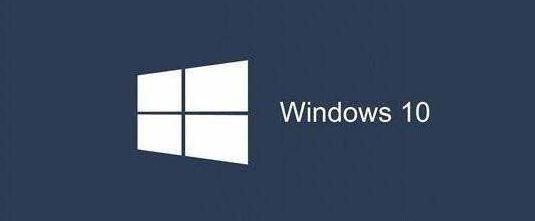
步骤如下:
1、按下Win+R打开运行窗口,在窗口中输入命令gpedit.msc,然后点击确定按钮;
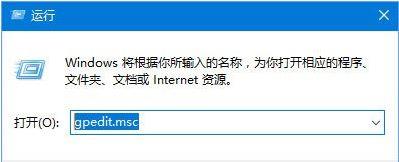
2、这时会打开本地组策略编辑器窗口,在打开的窗口中依次点击“用户配置/管理模板/系统/驱动程序安装”菜单项,在右侧的窗口中找到并双击打开“设备驱动程序的代码签名”一项;
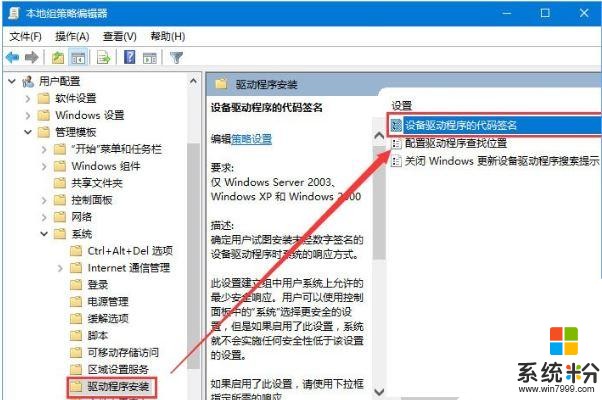
3、这时会打开该项的设置窗口,在这里选择“已启用”设置项,接着在下面的选项下拉菜单中,选择“忽略”菜单项,最后点击确定按钮;
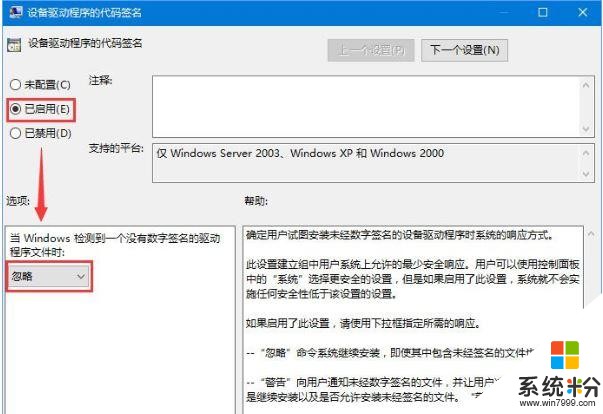
4、重新启动计算机,这样就可以正常安装老版卡的驱动程序了。
我要分享:
相关资讯
热门手机应用
